Spyderの画像表示が小さすぎる問題を解決
次の記事では、Spyder での画像表示が小さすぎる問題を解決する方法を説明します。参考になるので、皆さんのお役に立てれば幸いです。一緒に見に来てください
私は現在機械学習の課題を行っており、決定木を描く必要があります。 Spyder でコードを実行すると、Spyder のコンソールにディシジョン ツリーが表示され、画像が非常に小さく、フォントが積み重なっていることがわかりました。オンラインで検索しましたが、解決策が見つからないようです。
でも、それは関係ありません、Anaconda には Ipython と Jupyter Notebook がありますよね?どちらもウィンドウをポップアップして画像を表示できます。対応するパスに cd して、これら 2 つの中で以前に保存した Python コードを実行します。
run XXX.py
関連する推奨事項:
以上がSpyderの画像表示が小さすぎる問題を解決の詳細内容です。詳細については、PHP 中国語 Web サイトの他の関連記事を参照してください。

ホットAIツール

Undress AI Tool
脱衣画像を無料で

Undresser.AI Undress
リアルなヌード写真を作成する AI 搭載アプリ

AI Clothes Remover
写真から衣服を削除するオンライン AI ツール。

Clothoff.io
AI衣類リムーバー

Video Face Swap
完全無料の AI 顔交換ツールを使用して、あらゆるビデオの顔を簡単に交換できます。

人気の記事

ホットツール

メモ帳++7.3.1
使いやすく無料のコードエディター

SublimeText3 中国語版
中国語版、とても使いやすい

ゼンドスタジオ 13.0.1
強力な PHP 統合開発環境

ドリームウィーバー CS6
ビジュアル Web 開発ツール

SublimeText3 Mac版
神レベルのコード編集ソフト(SublimeText3)

ホットトピック
 Windows 11 の検索からニュースやトレンド コンテンツを削除する方法
Oct 16, 2023 pm 08:13 PM
Windows 11 の検索からニュースやトレンド コンテンツを削除する方法
Oct 16, 2023 pm 08:13 PM
Windows 11 で検索フィールドをクリックすると、検索インターフェイスが自動的に開きます。左側に最近のプログラムのリストが表示され、右側に Web コンテンツが表示されます。 Microsoft はそこにニュースやトレンドのコンテンツを表示します。今日のチェックでは、Bing の新しい DALL-E3 画像生成機能、「Chat Dragons with Bing」オファー、ドラゴンに関する詳細情報、Web セクションのトップ ニュース、ゲームの推奨事項、およびトレンド検索セクションを宣伝しています。項目のリスト全体は、コンピューター上でのアクティビティとは無関係です。一部のユーザーはニュースを表示できることに感謝しているかもしれませんが、これらはすべて他の場所で豊富に利用できます。直接的または間接的にそれをプロモーションまたは広告として分類する人もいます。 Microsoft はインターフェイスを使用して自社のコンテンツを宣伝しています。
 Spyder と PyCharm: 機能を比較し、どの Python IDE が最適かを見つけてください
Feb 24, 2024 pm 02:12 PM
Spyder と PyCharm: 機能を比較し、どの Python IDE が最適かを見つけてください
Feb 24, 2024 pm 02:12 PM
Spyder と PyCharm: 機能の比較、最適な Python IDE を選択する 近年、Python は簡潔で習得しやすいプログラミング言語として広く受け入れられ、使用されています。同時に、Python 開発者にとって、適切な統合開発環境 (IDE) を選択することが重要です。数多くの Python IDE の中で、Spyder と PyCharm の 2 つは非常に人気のある選択肢と考えられています。この記事では、これら 2 つの IDE の機能を比較し、使用する
 Windows 11 ユーザー ガイド: 広告ポップアップを無効にする方法
Sep 22, 2023 pm 07:21 PM
Windows 11 ユーザー ガイド: 広告ポップアップを無効にする方法
Sep 22, 2023 pm 07:21 PM
Microsoft の Windows 11 オペレーティング システムでは、通知システムを使用してコンピュータ上に提案がポップアップとして定期的に表示される場合があります。この提案システムは、もともと Windows 11 のワークフローを改善するためのヒントや提案をユーザーに提供するために設計されましたが、現在ではほぼ完全に Microsoft のサービスと製品を宣伝する広告システムに変わりました。提案ポップアップでは、Microsoft 365 サブスクリプションをユーザーに宣伝したり、Android スマートフォンをデバイスにリンクしたり、バックアップ ソリューションをセットアップしたりすることを提案する場合があります。これらのポップアップが煩わしい場合は、システムを調整して完全に無効にすることができます。次のガイドでは、Microsoft の Windows 11 オペレーティング システムを実行しているデバイスでポップアップを無効にするための推奨事項を示します。
 Python の基本 Spyder の使い方
May 14, 2023 pm 06:43 PM
Python の基本 Spyder の使い方
May 14, 2023 pm 06:43 PM
Spyder とは Spyder は、Python プログラミング言語を使用した科学計算用の統合開発環境 (IDE) です。包括的な開発ツールの高度な編集、分析、デバッグ機能と、データ探索、インタラクティブな実行、詳細な検査、科学的パッケージの視覚化機能を組み合わせ、ユーザーに大きな利便性をもたらします。スタート メニューで Spyder を開き、Anaconda3-Spyder を見つけてクリックして入力します。また、「Spyder」をデスクトップのショートカットに送信し、デスクトップ上の「Spyder」アイコンをクリックして変更された表示テーマを入力することもできます。Spyder に入った後、ページは図に示すとおりです。ただし、プログラマは一般に黒の背景を好みます (理由はわかりませんが、よりエレガントに見えるかもしれません)
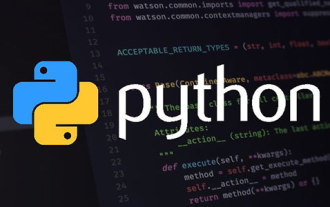 Pythonにスパイダーをインストールする方法
Mar 16, 2021 pm 05:02 PM
Pythonにスパイダーをインストールする方法
Mar 16, 2021 pm 05:02 PM
Python で spyder をインストールする方法: 1. spyder 公式 Web サイトにログインし、インストールされている Python バージョンに応じてダウンロードする spyder インストール パッケージを選択します; 2. インストール パッケージを Python の実行作業ディレクトリにカットします; 3. 「pip install」を実行しますspyder インストール パッケージ」ステートメントをインストールします。
 iOS 17のスタンバイモードは充電中のiPhoneをホームハブに変える
Jun 06, 2023 am 08:20 AM
iOS 17のスタンバイモードは充電中のiPhoneをホームハブに変える
Jun 06, 2023 am 08:20 AM
iOS 17 で Apple は、iPhone を水平方向に充電するために設計された新しいディスプレイ エクスペリエンスであるスタンバイ モードを導入します。この位置では、iPhone は一連の全画面ウィジェットを表示でき、便利なホームハブになります。 iOS 17 を実行している iPhone を充電器に水平に置くと、スタンバイ モードが自動的に有効になります。時間、天気、カレンダー、音楽コントロール、写真などを表示できます。左または右にスワイプして利用可能なスタンバイ オプションを選択し、長押しするか上下にスワイプしてカスタマイズできます。たとえば、アナログ ビュー、デジタル ビュー、バブル フォント、および時間の経過とともに背景色が時間に基づいて変化するデイライト ビューから選択できます。いくつかのオプションがあります
 デスクトップレイアウトがロックされる理由と解決策
Feb 19, 2024 pm 06:08 PM
デスクトップレイアウトがロックされる理由と解決策
Feb 19, 2024 pm 06:08 PM
デスクトップ レイアウトがロックされるとどうなりますか? コンピューターを使用しているときに、デスクトップ レイアウトがロックされる状況に遭遇することがあります。この問題は、デスクトップアイコンの位置を自由に調整したり、デスクトップの背景を変更したりすることができないことを意味します。では、デスクトップ レイアウトがロックされていると表示される場合、具体的には何が起こっているのでしょうか? 1. デスクトップ レイアウトとロック機能を理解する まず、デスクトップ レイアウトとデスクトップ ロックの 2 つの概念を理解する必要があります。デスクトップ レイアウトとは、ショートカット、フォルダー、ウィジェットなど、デスクトップ上のさまざまな要素の配置を指します。私たちは自由になれる
 Spyder と PyCharm: Python 開発者にとってどちらが優れていますか?
Feb 22, 2024 am 08:03 AM
Spyder と PyCharm: Python 開発者にとってどちらが優れていますか?
Feb 22, 2024 am 08:03 AM
Spyder と PyCharm: Python 開発者にとってどちらが優れていますか? Python は、習得と使用が簡単な高レベルのプログラミング言語として、ますます多くの開発者に好まれています。 Python の開発プロセスでは、適切な統合開発環境 (IDE) を選択することが非常に重要です。 Spyder と PyCharm は 2 つの人気のある Python IDE ですが、それぞれに独自の長所と短所があります。この記事では、それらを比較し、開発者がより適切な方法を選択できるように、いくつかの具体的なコード例を示します。







